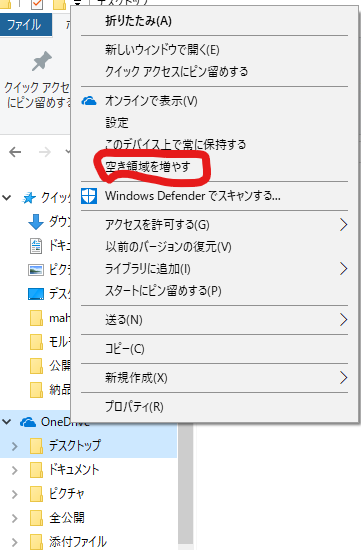OneDriveを使用していても意外と気づいていないことがあります。
別に知らなくてもいいが、知っているとちょっと役に立つことがあるというお話。
これが、「ファイルのオンデマンド機能」です。
ファイル オンデマンドとは、基本的にファイルをクラウド上に保管するようにし、必要に応じてPC上にダウンロードする機能です。そうすることで、PCの容量を節約できます。
この機能は、Windows10 Fall Creators Update(ver1709)以降のOneDriveで使える。
それ以前は、PCとクラウドに全く同じファイルが両方に保管されていました。
※PCの容量を気にしない人は、この機能をOFFにして、常にPC上で保管できます。
ファイルオンデマンド機能を利用しているか確認する方法
今現在、OneDriveで「ファイルのオンデマンド機能」を利用しているのかどうかを確かめるには、下記の設定画面やファイルの状態アイコンを見ると分かります。
Windows10を使用しているなら、大半の方が気づかずに利用していると思います。
■設定タブのファイルオンデマンド項目に下図の如くチェックが入っていれば、現在利用中。
■ファイル名の左に雲アイコンなど三種類のどれかが表示されていれば、現在利用中。
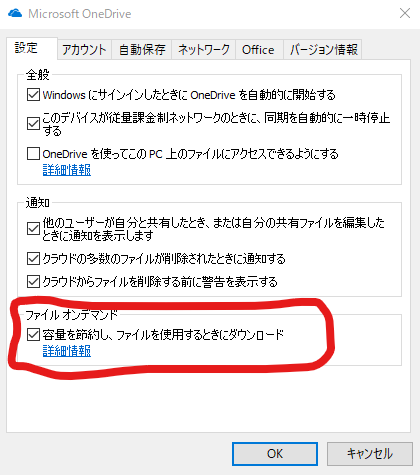
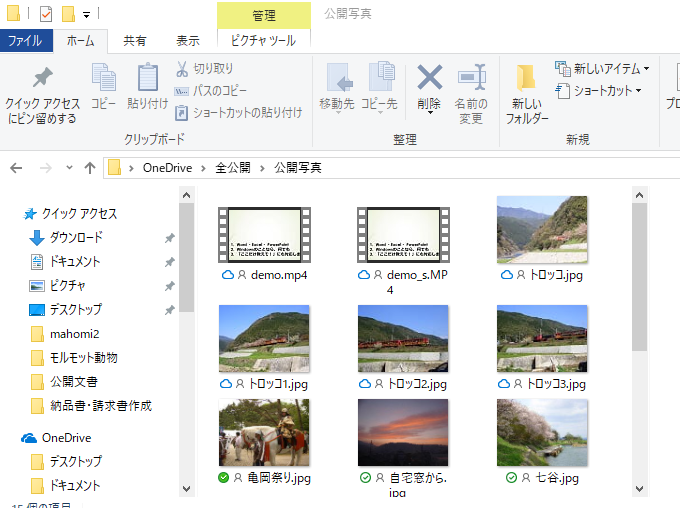
ファイルの状態を示す三つのアイコンの説明

PCの容量を占有しません。「エクスプローラー」にはオンラインのみのファイルごとにクラウド(雲)アイコンが表示されますが、ファイルを開くまでPCにはダウンロードされません。
PCがインターネットに接続されていない場合は、オンラインのみのファイルを開くことはできません 。
PCのエクスプローラ画面を見ると、ファイル名やサムネイル画像が表示されますが、本体は、あくまでクラウドにあります。ここ誤解している人多いです。

オンラインのみのファイルを開くと、PCにダウンロードされ、ローカルで利用可能なファイルになります。「エクスプローラー」には緑のチェックマークがある白の円のアイコンが表示されます。
インターネットにアクセスしなくても、ローカルで利用可能なファイルをいつでも開くことができます。
PCの容量を減らしたい場合は、ファイルをオンラインに戻すことができます。

白いチェックマークがある緑の円のアイコンが表示されます。
ファイルを常にPC上に保管すると自分で指定したものです。(下記画像参照)
PCの容量を占有しますが、オフラインの場合でもすぐにファイルを見たり、編集したりできるのがよい点です。クラウド上にもPC上にもあるという状態です。
雲アイコンに変更して、PCの容量を減らしたい場合(クラウド上のみ)
OneDrive名や特定のフォルダやファイル名を右クリックして、「空き領域を増やす」をクリックすると、雲アイコンに変わります。
その指定したフォルダやファイルについては、クラウド上だけに保存されることになります。
是非一度試してみてください。試してみて初めて理解できる。
また、その上の「このデバイス上で常に保持する」をクリックすると、緑の丸にチェックが入ったアイコンに変わり、常にPC上にも保存されることになります。